win10安装cad2014时出现错误怎么办 win10安装cad时发生错误解决方法
更新时间:2023-07-03 16:15:13作者:runxin
cad2014是一款当前非常流行的设计软件,也是众多用户日常办公都会用到的绘图工具,很多用户的win10系统上也会安装这款软件,然而在安装cad2014时却出现了错误提示,导致安装失败,对此win10安装cad2014时出现错误怎么办呢?这里小编就来教大家win10安装cad时发生错误解决方法。
具体方法:
1、右键点击桌面左下角的开始按钮,在弹出菜单中选择“运行”菜单项。
2、在打开的运行窗口中输入命令regedit,然后点击确定按钮。
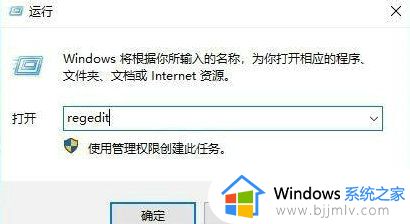
3、这时会打开Windows10的系统的本地组策略编辑器窗口,在窗口中定位到hkey_local_MachinesoftwareMicrosoftWindowscurruntversionpoliciessystem注册表项。
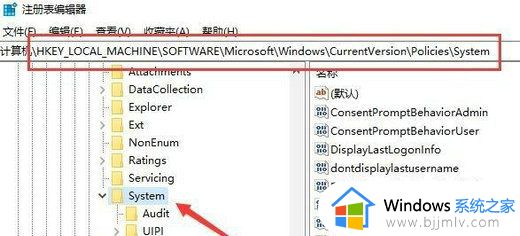
4、在右侧打开的窗口中找到enablelua注册表键值。
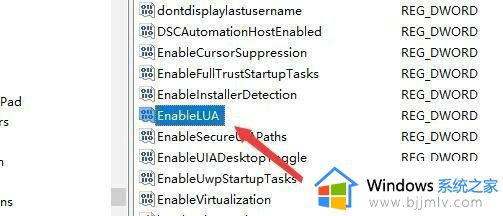
5、右键点击enablelua注册表键值,在弹出菜单中选择“修改”菜单项。
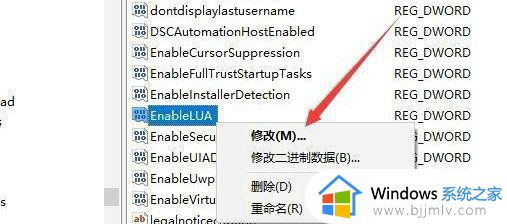
6、这时会打开enablelua的编辑窗口,在窗口中把数值数据由1修改为0,最后点击确定按钮。
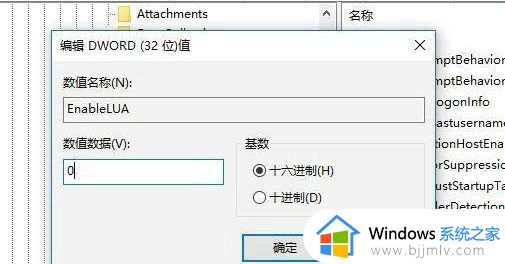
7、重新启动计算机。
上述就是小编告诉大家的win10安装cad时发生错误解决方法了,如果你电脑有出现类似的情况,那么就可以根据小编的操作来进行解决,非常的简单快速,一步到位。
win10安装cad2014时出现错误怎么办 win10安装cad时发生错误解决方法相关教程
- win10 3dmark安装时发生严重错误怎么办 win10安装3dmark程序出现错误如何解决
- win10安装0xc0000005错误怎么办 win10安装更新出现错误0xc0000005如何解决
- 安装win10遇到错误无法继续怎么办 安装win10时出现错误提示解决方法
- 安装win10时遇到错误无法继续安装怎么办
- epic安装错误2503怎么回事win10 win10安装epic时显示出错2503如何解决
- windows10安装错误代码0x80072f8f怎么办 安装win10出现0x80072f8f如何处理
- win10出现错误代码0xc0000001怎么办 win10出现错误代码0xc0000001解决方法
- win10安装报错0x8007025d怎么办 windows10安装错误代码0x8007025d如何解决
- win10安装sql2000时出现初始化问题怎么办 win10安装sql2000初始化出错解决方案
- 0x80070020安装失败win10更新怎么办 win10安装更新0x80070020错误代码如何解决
- win10如何看是否激活成功?怎么看win10是否激活状态
- win10怎么调语言设置 win10语言设置教程
- win10如何开启数据执行保护模式 win10怎么打开数据执行保护功能
- windows10怎么改文件属性 win10如何修改文件属性
- win10网络适配器驱动未检测到怎么办 win10未检测网络适配器的驱动程序处理方法
- win10的快速启动关闭设置方法 win10系统的快速启动怎么关闭
热门推荐
win10系统教程推荐
- 1 windows10怎么改名字 如何更改Windows10用户名
- 2 win10如何扩大c盘容量 win10怎么扩大c盘空间
- 3 windows10怎么改壁纸 更改win10桌面背景的步骤
- 4 win10显示扬声器未接入设备怎么办 win10电脑显示扬声器未接入处理方法
- 5 win10新建文件夹不见了怎么办 win10系统新建文件夹没有处理方法
- 6 windows10怎么不让电脑锁屏 win10系统如何彻底关掉自动锁屏
- 7 win10无线投屏搜索不到电视怎么办 win10无线投屏搜索不到电视如何处理
- 8 win10怎么备份磁盘的所有东西?win10如何备份磁盘文件数据
- 9 win10怎么把麦克风声音调大 win10如何把麦克风音量调大
- 10 win10看硬盘信息怎么查询 win10在哪里看硬盘信息
win10系统推荐